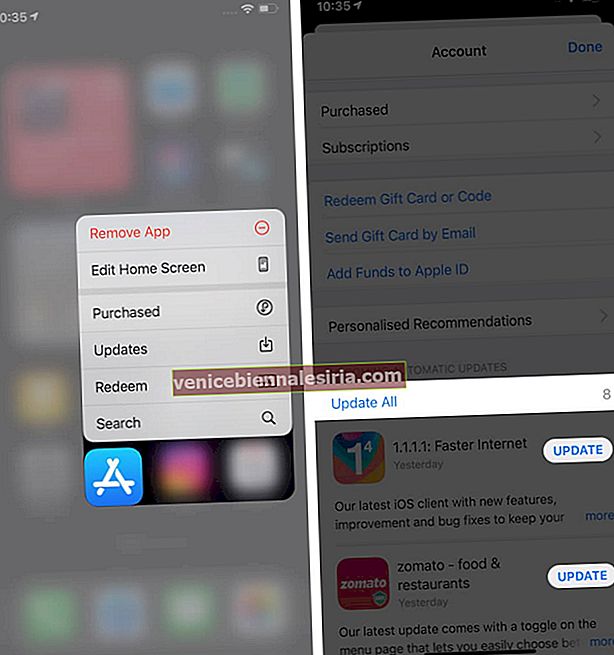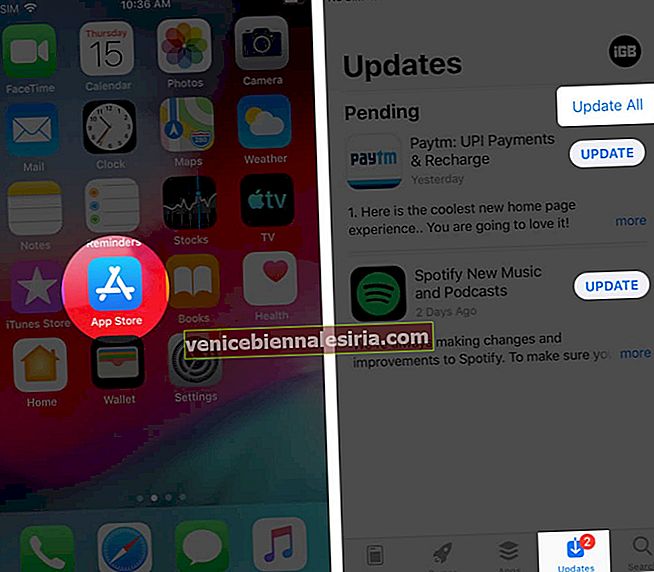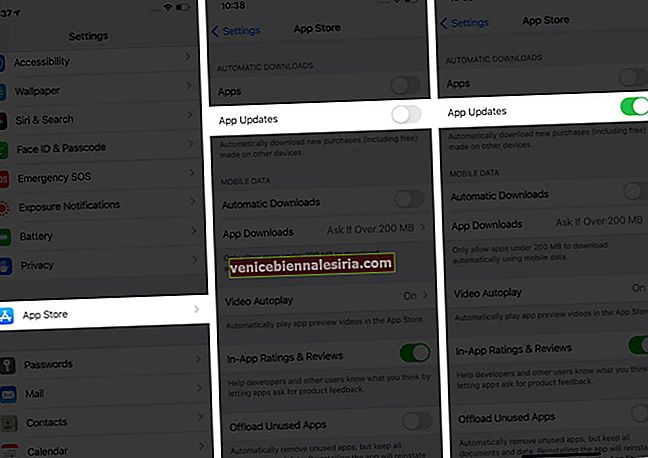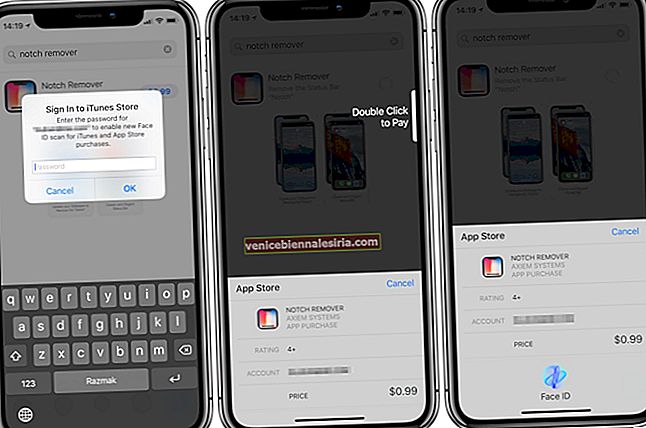Sama seperti kemas kini iOS, penting untuk memastikan bahawa aplikasi pihak ketiga pada iPhone anda juga dikemas kini. Dalam setiap versi baru, pembangun memperbaiki bug, memperkenalkan ciri baru, dan meningkatkan keserasian dan kestabilannya dengan sistem operasi. Sering kali, apabila aplikasi tidak berfungsi atau mogok, kami menyarankan pengguna untuk mengemas kini aplikasi pada iPhone atau iPad anda. Di sini kami menerangkan dua cara. Mari kita lihat.
- Cara Mengemas kini Aplikasi secara manual pada iPhone dan iPad
- Cara Mengemas kini Aplikasi secara automatik pada iPhone dan iPad
Cara Mengemas kini Aplikasi secara manual pada iPhone dan iPad
Di iOS 13, tab 'Kemas kini' di dalam App Store diambil alih oleh 'Arcade' - perkhidmatan langganan permainan Apple. Tetapi, prosesnya tetap sukar. Ini caranya.
Dalam iOS 14 dan 13
- Dari Skrin Utama iPhone atau iPad atau Perpustakaan Aplikasi, tekan lama pada ikon App Store .
- Pilih Kemas kini .
- Ketuk Kemas kini Semua atau KEMASKINI di sebelah aplikasi individu.
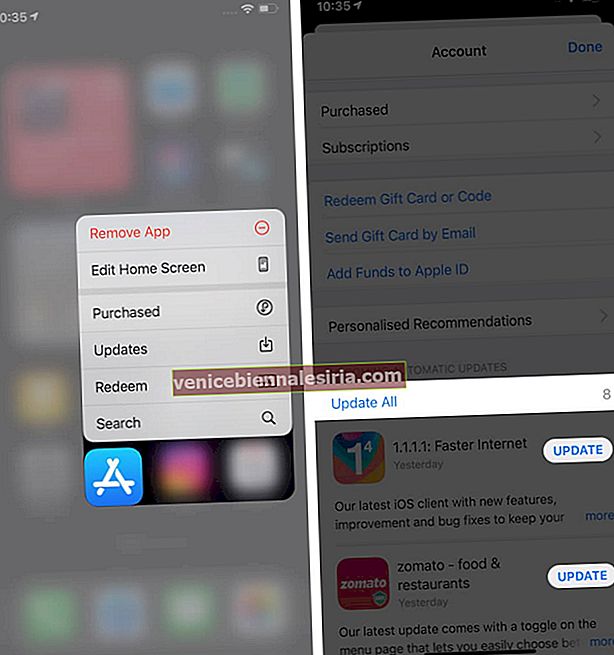
Sebagai alternatif, anda juga boleh membuka App Store dan mengetuk gambar profil anda dari kanan atas. Di sini, anda akan melihat semua kemas kini yang ada.

Catatan:
- Untuk memuat semula senarai kemas kini aplikasi yang tersedia, tarik ke bawah skrin kemas kini.
- Sekiranya anda tidak dapat mengemas kini, pastikan anda mempunyai ruang kosong yang mencukupi. Juga, mulakan semula peranti anda dan cuba lagi. Sekiranya tidak ada yang berjaya, pastikan anda masuk ke App Store menggunakan Apple ID anda.
Di iOS 12 dan Terdahulu
- Buka App Store .
- Ketik pada Kemas Kini dari baris bawah.
- Ketuk Kemas kini Semua atau KEMASKINI di sebelah aplikasi individu.
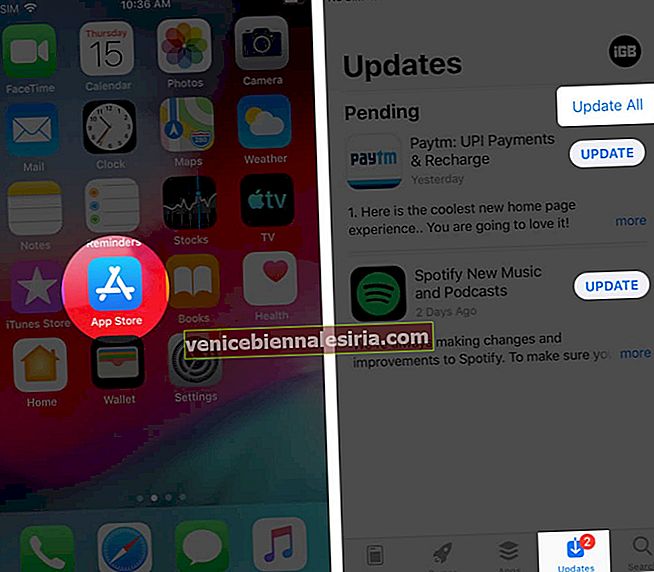
Cara Mengemas kini Aplikasi secara automatik pada iPhone dan iPad
- Buka aplikasi Tetapan pada iPhone anda.
- Ketik App Store .
- Di bawah DOWNLOAD AUTOMATIK, aktifkan togol untuk Kemas Kini Aplikasi .
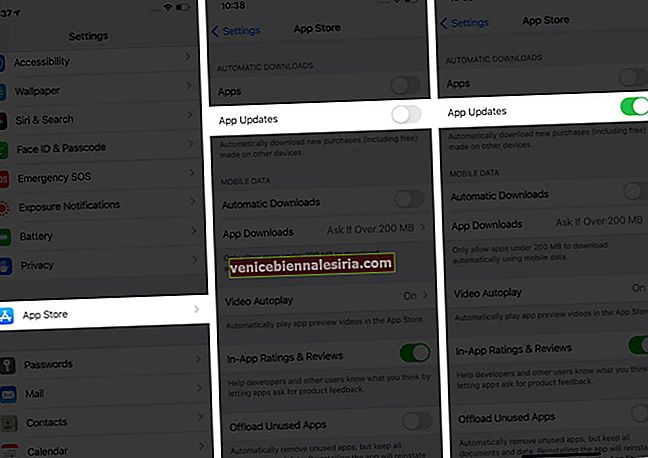
- Pilihan : Mempunyai data mudah alih tanpa had? Sekiranya ya, dari DATA SELATAN, anda boleh memilih untuk menghidupkan Muat turun Automatik .

Melog masuk
Inilah cara anda berjaya mengemas kini aplikasi iPhone dan iPad. Saya harap panduan ini dapat membantu dan menjawab apa yang anda cari.
BACA SETERUSNYA:
- Cara Mengemas kini Tetapan Pembawa pada iPhone dan iPad anda
- Tidak Boleh Padamkan Aplikasi pada iPhone dan iPad? Bagaimana Memperbaikinya!
- Cara Mengehadkan Penggunaan Data Anda di iPhone
- 18 Perkara Yang Harus Anda Lakukan Semasa Mendapat iPhone Baru